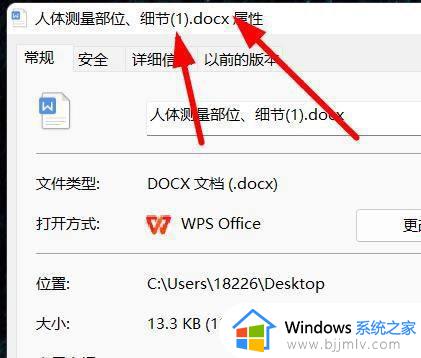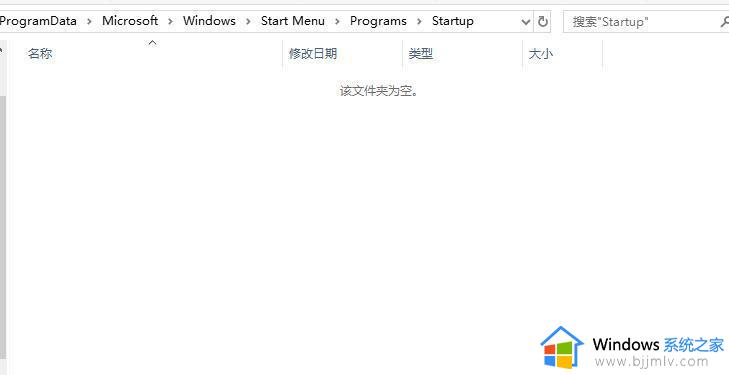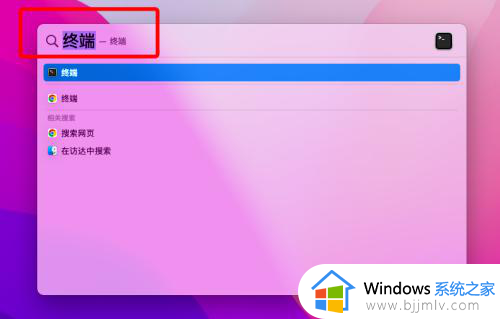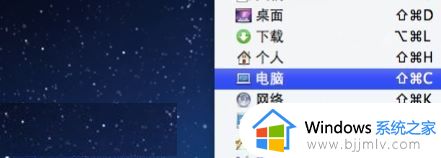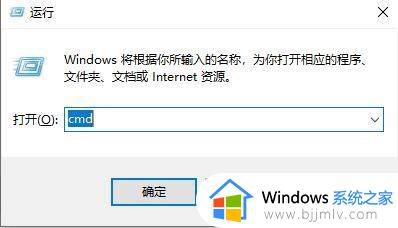mac文件夹路径怎么显示出来 mac的文件夹如何查看路径
更新时间:2023-09-01 09:36:44作者:runxin
对于使用mac电脑工作的用户来说,虽然能够有效提高我们的办公的效率,可是由于对mac系统功能的不熟悉,因此当用户在mac电脑上打开某个文件时,却都不知道文件夹的具体路径位置,对此mac文件夹路径怎么显示出来呢?接下来小编就来教大家mac的文件夹如何查看路径,一起来看看吧。
具体方法:
1、首先打开访达,点击mac顶部显示。
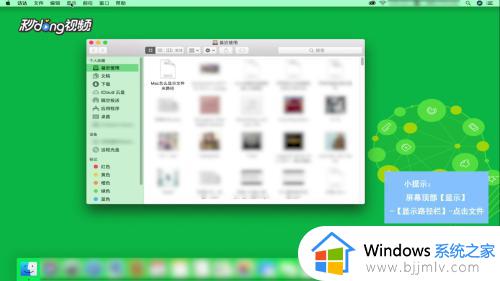
2、然后点击下拉菜单中的“显示路径栏”,点击想要查看路径的文献或文件夹。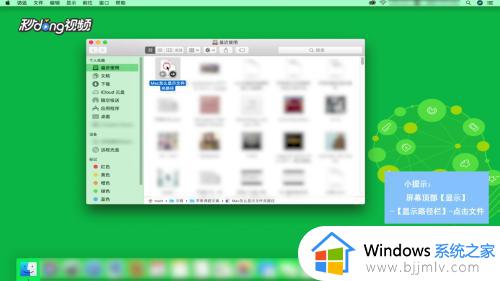
3、即可在访达窗口底部显示用户当前所在目录位置。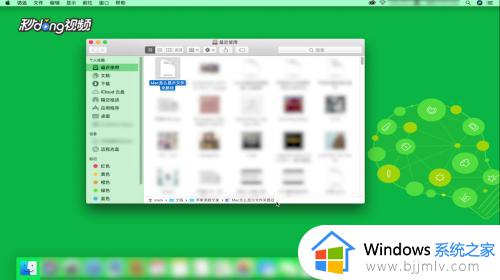
4、也可以点击想要查看的文献或文件夹,点击鼠标右键,选择显示简介。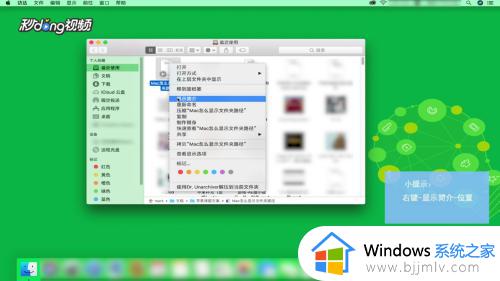
5、在简介信息的通用栏目下,可以查看到此文献所在的位置。可以使用鼠标选择并单击右键,复制这个目录路径。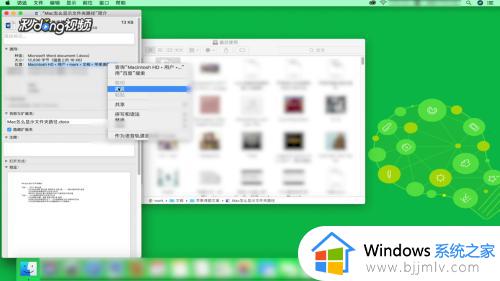
以上就是小编给大家带来的mac的文件夹如何查看路径所有内容了,有遇到过相同问题的用户就可以根据小编的步骤进行操作了,希望能够对大家有所帮助。